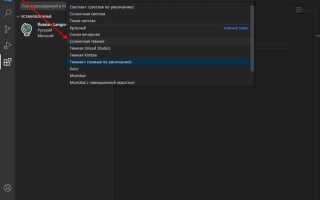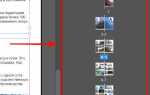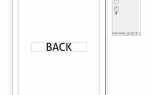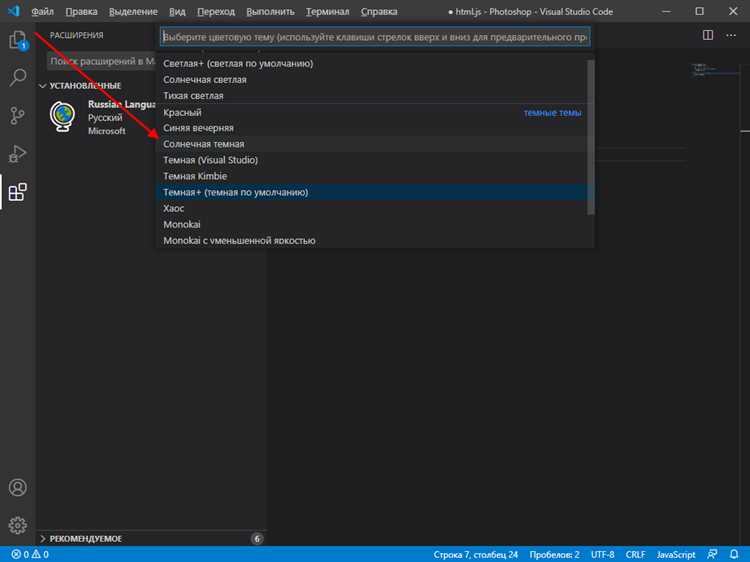
Visual Studio Code поддерживает десятки языков интерфейса через официальный пакет локализации Language Pack, устанавливаемый как обычное расширение. Наиболее востребованные языки, включая русский, доступны напрямую через внутренний каталог расширений VS Code. Это позволяет изменить язык без изменения системных настроек операционной системы.
Для перехода на другой язык достаточно открыть командную палитру (Ctrl+Shift+P), ввести Configure Display Language и выбрать нужный язык. Если необходимый язык не установлен, редактор предложит загрузить соответствующий пакет из Marketplace. После выбора язык вступает в силу после перезапуска среды.
Русский язык доступен в виде расширения Russian Language Pack for Visual Studio Code. Его идентификатор – MS-CEINTL.vscode-language-pack-ru. Установка возможна как через графический интерфейс, так и командой в терминале: code --install-extension MS-CEINTL.vscode-language-pack-ru. После установки необходимо снова вызвать Configure Display Language и выбрать ru из списка.
Настройку языка можно закрепить в пользовательском файле настроек locale.json, расположенном в каталоге %APPDATA%\Code\User на Windows или $HOME/.config/Code/User на Linux. Параметр "locale": "ru" активирует русский язык при запуске, даже если VS Code был переустановлен.
Как установить языковой пакет через встроенный маркетплейс

Откройте Visual Studio Code и нажмите Ctrl+Shift+X для перехода в раздел расширений. В строку поиска введите название нужного языка, например Russian Language Pack for Visual Studio Code.
Выберите пакет с подписью Microsoft в издателе и нажмите кнопку Install. Установка происходит автоматически без перезапуска.
После установки появится уведомление с предложением сменить язык интерфейса. Нажмите Перезапустить с новым языком, чтобы применить изменения. Если уведомление не появилось, выполните следующие действия:
- Откройте командную палитру: Ctrl+Shift+P.
- Введите Configure Display Language и выберите соответствующую команду.
- Укажите нужный язык из списка, сохраните и перезапустите редактор.
Языковой пакет будет автоматически обновляться через встроенную систему расширений при выпуске новых версий.
Настройка языка интерфейса через файл settings.json
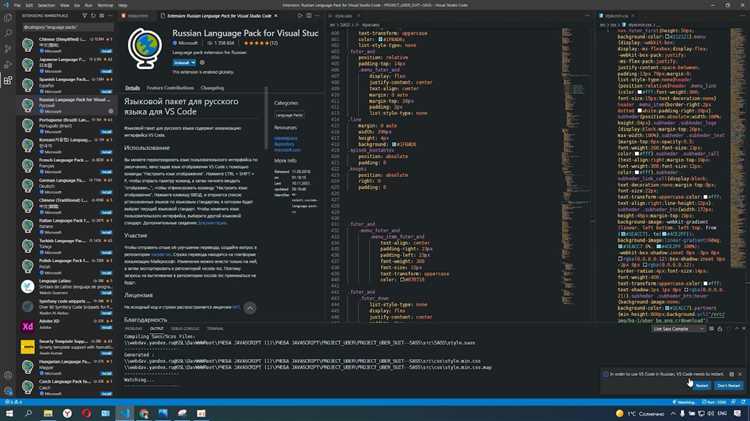
Для смены языка интерфейса без графического меню откройте файл настроек settings.json. Быстрый способ – нажать Ctrl + Shift + P, ввести “Preferences: Open Settings (JSON)” и выбрать соответствующий пункт.
Добавьте или измените параметр «locale». Например, чтобы переключить интерфейс на русский, пропишите:
"locale": "ru"После сохранения файла потребуется перезапустить Visual Studio Code. Если локализация не установлена, редактор предложит загрузить соответствующий языковой пакет автоматически.
Для отключения языка, отличного от английского, верните значение «locale» на «en»:
"locale": "en"Файл settings.json может находиться в нескольких местах, но приоритет имеет пользовательский: %APPDATA%\Code\User\settings.json в Windows или ~/.config/Code/User/settings.json в Linux.
Изменение параметра «locale» не влияет на язык расширений и сообщений терминала – для этого потребуется настройка каждого компонента отдельно.
Как изменить язык интерфейса без подключения к интернету
Для смены языка интерфейса Visual Studio Code в офлайн-режиме требуется предварительно загрузить нужный языковой пакет с официального сайта расширений. После этого выполните следующие действия:
- Скопируйте файл расширения языка с расширением
.vsixна компьютер без доступа к сети. - Откройте Visual Studio Code.
- Нажмите
Ctrl+Shift+Pи выберите команду Extensions: Install from VSIX…. - Укажите путь к файлу
.vsixс языковым пакетом, напримерvscode-language-pack-ru.vsix. - После установки перезапустите Visual Studio Code.
- Снова откройте палитру команд
Ctrl+Shift+Pи выполните Configure Display Language. - Выберите нужный язык (например,
ru). - Подтвердите перезапуск среды разработки.
Если файл locale.json отсутствует или требует ручной настройки, создайте его по пути %APPDATA%\Code\User (Windows) или $HOME/Library/Application Support/Code/User (macOS) и добавьте строку:
{ "locale": "ru" }После следующего запуска интерфейс будет отображаться на выбранном языке.
Удаление установленных языковых пакетов
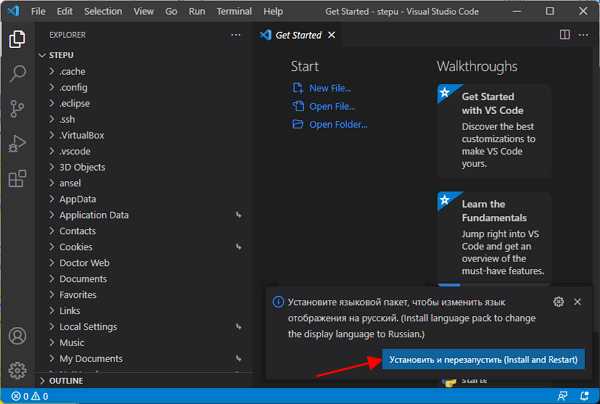
Откройте командную палитру с помощью сочетания клавиш Ctrl+Shift+P (или Cmd+Shift+P на macOS) и введите Extensions: Show Installed Extensions. Нажмите Enter, чтобы открыть список установленных расширений.
В поисковой строке введите часть названия языкового пакета, например language pack или Russian Language Pack. Найдите нужный пакет в списке и нажмите на значок корзины рядом с его названием.
После удаления рекомендуется перезапустить Visual Studio Code, чтобы изменения вступили в силу. Если языковой пакет был активным, интерфейс автоматически переключится на английский по умолчанию.
Для полной очистки связанных данных откройте встроенный терминал (Ctrl+`) и удалите временные настройки из директории %APPDATA%\Code\User (Windows) или ~/.config/Code/User (Linux/macOS), если в файле locale.json осталась настройка "locale": "ru" или другая, соответствующая удалённому языку.
При необходимости проверьте, что больше не установлены зависимые модули, выполнив команду code —list-extensions в терминале. Это поможет убедиться в полной деактивации пакета.
Как переключаться между языками без перезапуска VS Code
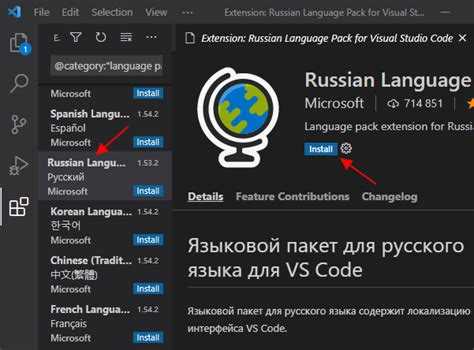
Для моментального переключения языка интерфейса в Visual Studio Code без перезапуска воспользуйтесь встроенной командой командной палитры. Нажмите Ctrl + Shift + P и введите Configure Display Language.
Выберите нужный язык из списка. Если язык уже установлен, интерфейс переключится немедленно. В противном случае появится предложение загрузить соответствующий языковой пакет из Marketplace. Подтвердите установку и снова вызовите команду Configure Display Language, затем выберите добавленный язык.
Если установлен расширенный плагин Language Pack (например, Russian Language Pack), переключение произойдет без необходимости закрывать редактор. Проверьте, что переменная "locale" в файле locale.json не конфликтует с выбором в интерфейсе. Откройте этот файл через команду Open Locale и при необходимости вручную укажите нужный код языка, например: {"locale": "ru"}.
Изменения вступают в силу мгновенно при соблюдении всех условий: установленный языковой пакет, отсутствие конфликтов в настройках и актуальная версия VS Code. Для корректной работы переключения рекомендуется использовать официальные языковые расширения от Microsoft.
Почему язык не меняется после установки пакета
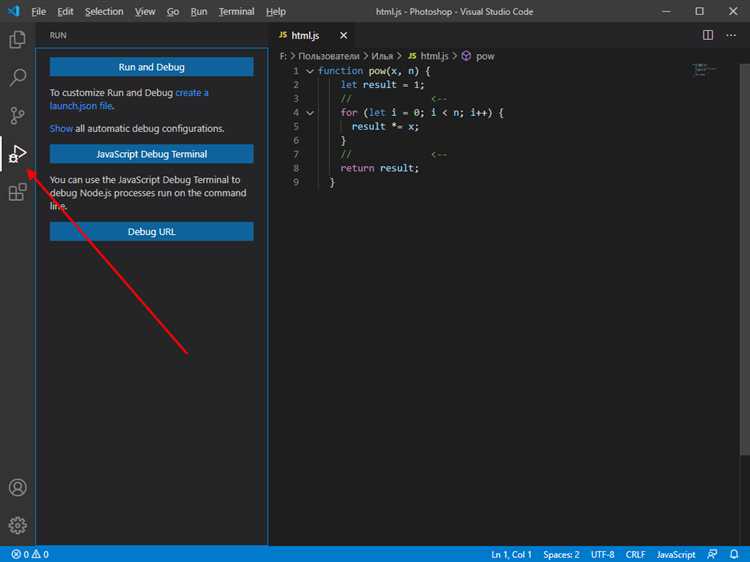
Частая причина, по которой язык интерфейса Visual Studio Code не меняется после установки языкового пакета – отсутствие активации выбранного языка в настройках редактора.
- После установки пакета необходимо явно выбрать язык через команду
Configure Display Language(на русском – «Настроить язык отображения»), вызываемую через палитру команд (Ctrl+Shift+PилиCmd+Shift+P). - Если язык не появляется в списке, возможно, установлен неправильный пакет. Языковой пакет должен совпадать с версией VS Code и соответствовать локали, например
ruдля русского. - Редактор требует перезапуска после смены языка. Без перезапуска новые языковые настройки не применяются.
- Проверяйте файл настроек
locale.json(доступен через палитру команд по запросуPreferences: Configure Language). В нём должна быть указана правильная локаль, например:"locale": "ru". Если там пусто или указан неправильный код, язык не изменится. - Конфликты с расширениями могут блокировать применение локализации. Временно отключите сторонние расширения и повторите установку и выбор языка.
- При работе в режиме удалённого подключения или через контейнеры могут применяться локальные настройки системы, а не настройки VS Code. В таких случаях смена языка на клиенте не всегда отражается на интерфейсе.
Для устранения проблемы рекомендуется:
- Проверить правильность установленного языкового пакета по версии и локали.
- Выбрать язык через палитру команд
Configure Display Language. - Перезапустить VS Code после выбора языка.
- Проверить и при необходимости отредактировать файл
locale.json. - Отключить временно расширения, которые могут влиять на интерфейс.
- Учесть особенности удалённого или контейнерного режима.
Как вернуть английский интерфейс после смены языка
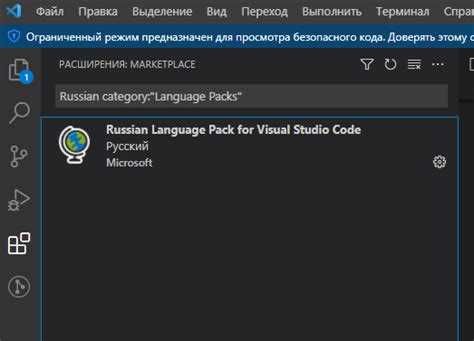
Откройте командную палитру с помощью сочетания клавиш Ctrl+Shift+P (Windows/Linux) или Cmd+Shift+P (Mac). Введите команду Configure Display Language и выберите её из списка.
В появившемся списке языков найдите en или English и выберите его. Если английский язык отсутствует, установите соответствующий пакет языковой локализации через расширения, набрав в поиске Marketplace @builtin ms-vscode.cpptools или напрямую English Language Pack for Visual Studio Code.
После выбора английского языка перезапустите Visual Studio Code для применения изменений. Перезапуск обязателен, интерфейс не обновится автоматически.
Если интерфейс не сменился, проверьте файл настроек locale.json, расположенный по пути %APPDATA%\Code\User\locale.json (Windows) или ~/.config/Code/User/locale.json (Linux/Mac). Убедитесь, что в нем указано "locale": "en". При необходимости замените текущую локаль на en и сохраните файл.
Перезапустите VS Code после изменений в locale.json. Этот способ гарантирует возврат к английскому языку, даже если командная палитра не доступна на нужном языке.
Поддержка локализации в версиях VS Code для разных платформ
Visual Studio Code обеспечивает полноценную поддержку локализации на Windows, macOS и Linux с одинаковым набором языковых пакетов. Локализация распространяется через расширения, которые можно установить из встроенного магазина расширений.
Windows: язык интерфейса можно изменить через команду Configure Display Language (Настроить язык отображения), которая открывает список доступных пакетов. Установка языка происходит автоматически, без необходимости перезагрузки системы или дополнительных настроек.
macOS: локализация работает аналогично Windows, но учитывает системные настройки языка, которые могут влиять на формат даты и времени в интерфейсе. Рекомендуется синхронизировать язык VS Code с системным, чтобы избежать конфликтов при отображении.
Linux: поддержка локализации зависит от дистрибутива и установленных шрифтов. Для корректного отображения текстов на некоторых языках может потребоваться установка дополнительных шрифтов или пакетов локализации системы. Изменение языка в VS Code не требует перезапуска, но рекомендуется перезапустить сам редактор для применения всех изменений.
Все версии VS Code используют одинаковый механизм загрузки языковых пакетов – через Marketplace. Для обновления переводов достаточно обновить расширения локализации. При работе в корпоративных или офлайн-средах можно скачать языковой пакет отдельно и установить вручную, разместив файлы в каталоге расширений.
Рекомендация: для стабильной работы локализации на Linux следует проверить настройки системной локали (locale) и убедиться, что UTF-8 установлен по умолчанию, иначе возможны проблемы с кодировкой интерфейса.
Вопрос-ответ:
Как поменять язык интерфейса в Visual Studio Code на русский?
Чтобы сменить язык интерфейса на русский, откройте меню «Просмотр» → «Командная палитра» (или нажмите Ctrl+Shift+P). Введите команду «Configure Display Language» и выберите её. В появившемся списке выберите русский язык (ru). Если русского языка нет, установите соответствующий языковой пакет через расширения, затем перезапустите программу.
Можно ли изменить язык интерфейса Visual Studio Code без перезапуска приложения?
Изменение языка интерфейса требует перезапуска Visual Studio Code для применения изменений. После выбора нового языка программа автоматически предложит перезапустить редактор, чтобы отобразить интерфейс на выбранном языке.
Что делать, если после смены языка интерфейс остаётся на английском?
Если интерфейс не поменялся после выбора языка, убедитесь, что установлен соответствующий языковой пакет. Проверьте это в разделе расширений (Extensions), найдите пакет языка, например, «Russian Language Pack for Visual Studio Code» и установите его. После установки перезапустите редактор. Также стоит проверить, не переопределён ли язык в настройках файла settings.json.
Как вернуть интерфейс Visual Studio Code обратно на английский язык?
Чтобы сменить язык обратно на английский, выполните ту же процедуру: откройте командную палитру (Ctrl+Shift+P), введите «Configure Display Language», выберите английский язык (en). После этого перезапустите редактор, чтобы изменения вступили в силу.